如何安装涂鸦 Homebridge 插件
更新时间:2024-09-12 10:08:51下载pdf
通过涂鸦 Homebridge 插件,您可以使用 HomeKit 轻松控制连接到涂鸦开发者平台的智能设备。本教程中,涂鸦将向您展示如何使用 HomeKit,安装涂鸦官方 Homebridge 插件和控制智能设备。
创建云项目并授权云服务
-
参考文档,创建云项目。
请使用 2021 年 5 月 25 日及以后创建的云开发项目进行操作。如果创建的云开发项目日期早于 2021 年 5 月 25 日,请重新创建一个项目。
-
参考文档,授予云项目以下云服务权限。
需要开通的云服务包括:
- 授权凭证管理
- 全屋基础服务包
- 设备状态通知
关联 App 账号到云项目
-
通过涂鸦 App 注册账号,已注册可直接使用。
涂鸦 App 包括 涂鸦智能 App 和 智能生活 App。
-
通过涂鸦 App 配网和激活设备,保证账号下至少有一个设备。
-
参考文档,关联 App 账号到云项目。
安装 Homebridge
-
安装教程参考 Official Homebridge docs,然后在您的系统上安装 Homebridge。各操作系统平台安装 Homebridge 的教程如下:
-
macOS 平台安装流程示例:
-
安装 Node.js。
-
下载 Node.js 并安装,或使用 brew 安装。
brew install node -
安装完成,查看版本验证。
node -v npm -v
-
-
安装 Homebridge 和 Homebridge UI。
sudo npm install -g --unsafe-perm homebridge homebridge-config-ui-x -
安装 Homebridge 启动服务,相关启停命令可搜索官方文档。
sudo hb-service install
-
安装 Homebridge Tuya 插件
-
在 Mac 上打开 Terminal。
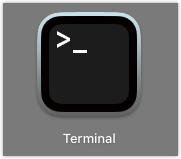
-
安装涂鸦 Homebridge 插件。
如果您在安装过程中遇到任何问题,您可能需要在此命令前加上
sudo,以管理员身份运行。-
安装插件。
npm install homebridge-tuya-platform -
等待插件安装,检查是否安装成功。更多信息,参考 插件安装视频。
-
编辑配置文件
使用前,需要编辑 Homebridge 插件的 config.json 文件。
-
进入
homebridge-tuya-platform/config文件夹。cd ./node_modules/homebridge-tuya-platform/config -
编辑
config.json文件。vim config.json -
配置
options参数值。如图所示,9 个参数都必须配置。如果没有
endPoint,需手动添加。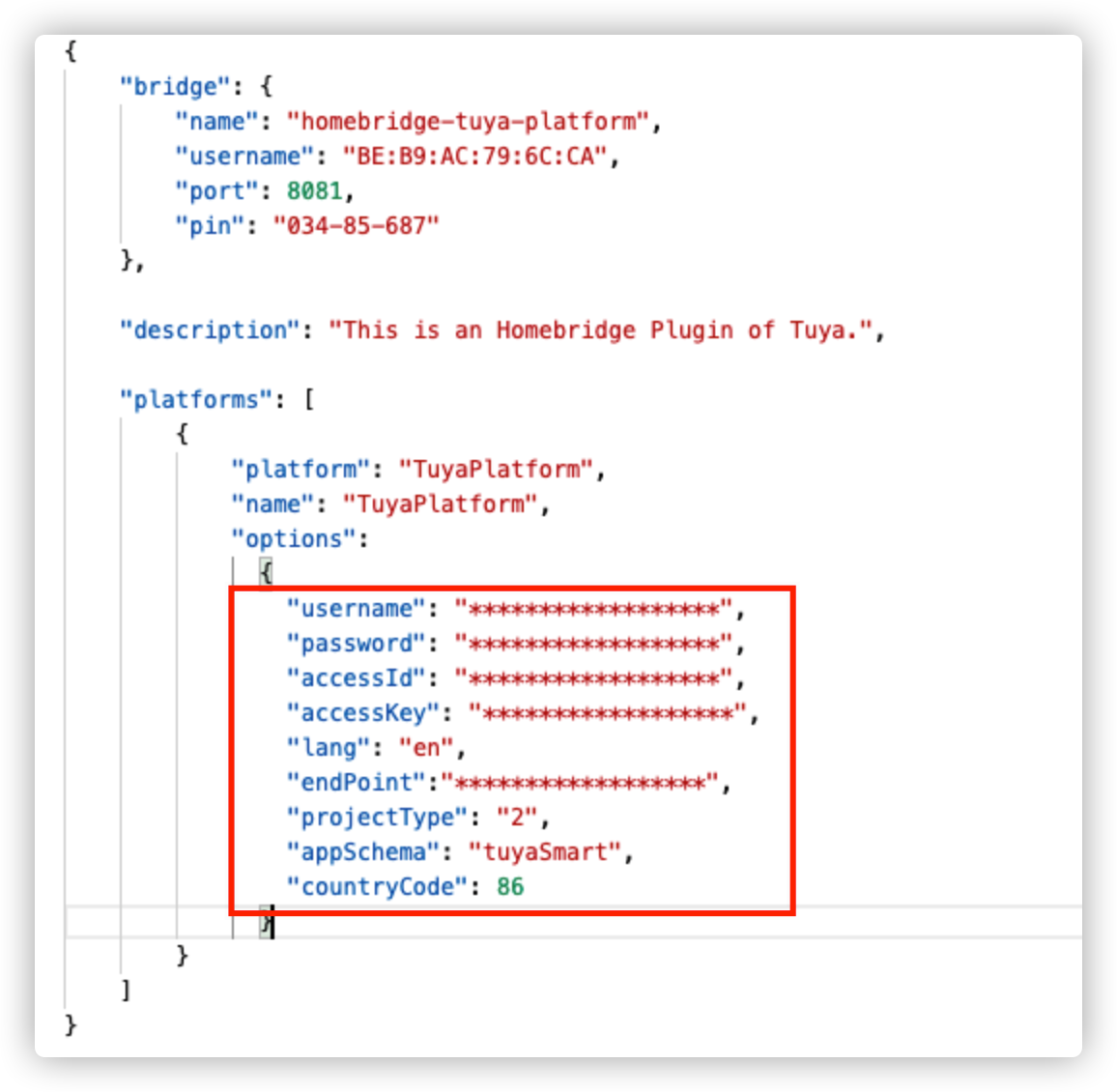
-
username和password:您在涂鸦 App 上注册的账号用户名和密码。 -
accessId和accessKey:分别是您的项目的 Access ID 和 Access Secret。进入 涂鸦开发者平台,在目标项目的 概况 > 授权密钥,查看 Access ID 和 Access Secret。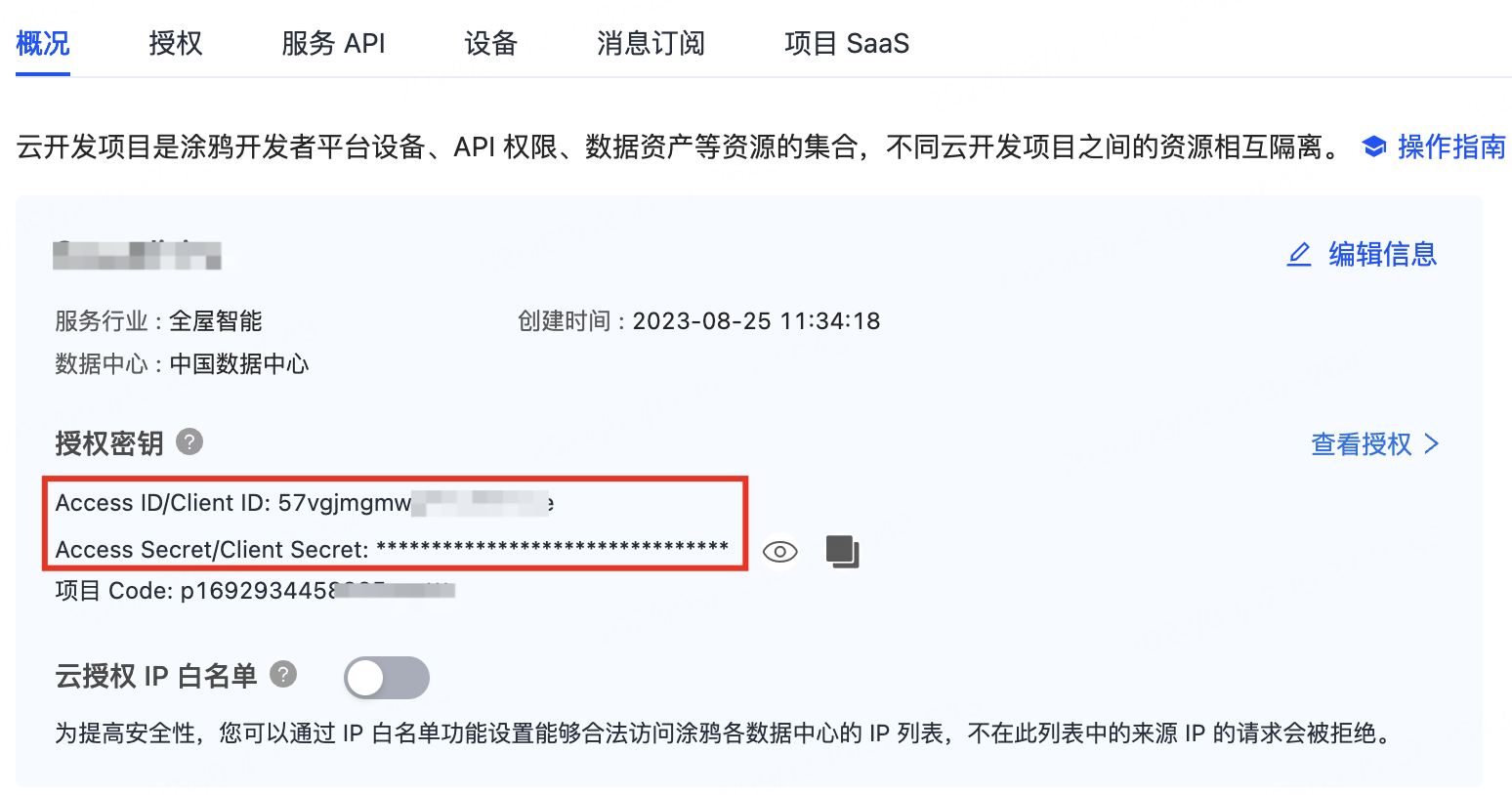
-
lang:保留默认值en。 -
endPoint:您的涂鸦 App 账号所在地对应云开发项目可用区域的云服务器地址。关于账号所在地和可用区域对应关系,参考 账号所在地和可用区域对应关系。地区 Endpoint 美国 https://openapi.tuyaus.com 中国 https://openapi.tuyacn.com 欧洲 https://openapi.tuyaeu.com 印度 https://openapi.tuyain.com 美东 https://openapi-ueaz.tuyaus.com 西欧 https://openapi-weaz.tuyaeu.com -
projectType:您在创建项目时选择的开发方式。开发方式详见 云对接方案对比。1:自定义开发2:全屋智能 PaaS
-
appSchema:您在涂鸦开发者平台上用于连接设备的 App。tuyaSmart:涂鸦智能 AppsmartLife:智能生活 App
-
countryCode:您在登录 App 时所选国家或地区的 国家代码。
-
-
保存并退出。
输入
:wq命令保存并退出文件。
运行插件
-
回到
homebridge-tuya-platform目录。cd .. -
运行插件。
homebridge -D -U ./config/ -P ./详细信息,参考 运行插件视频。
连接 HomeKit
确保 Homebridge 已经连入局域网,且手机 Wi-Fi 连接与 Homebridge 在同一局域网内。无法跨 VLAN。
-
在您的 Apple 设备上打开 家庭。
-
通过扫描运行插件步骤中打印的二维码或输入 8 位 PIN 码,与 Homebridge 配对。您还可以在
config.json文件中找到 PIN 码。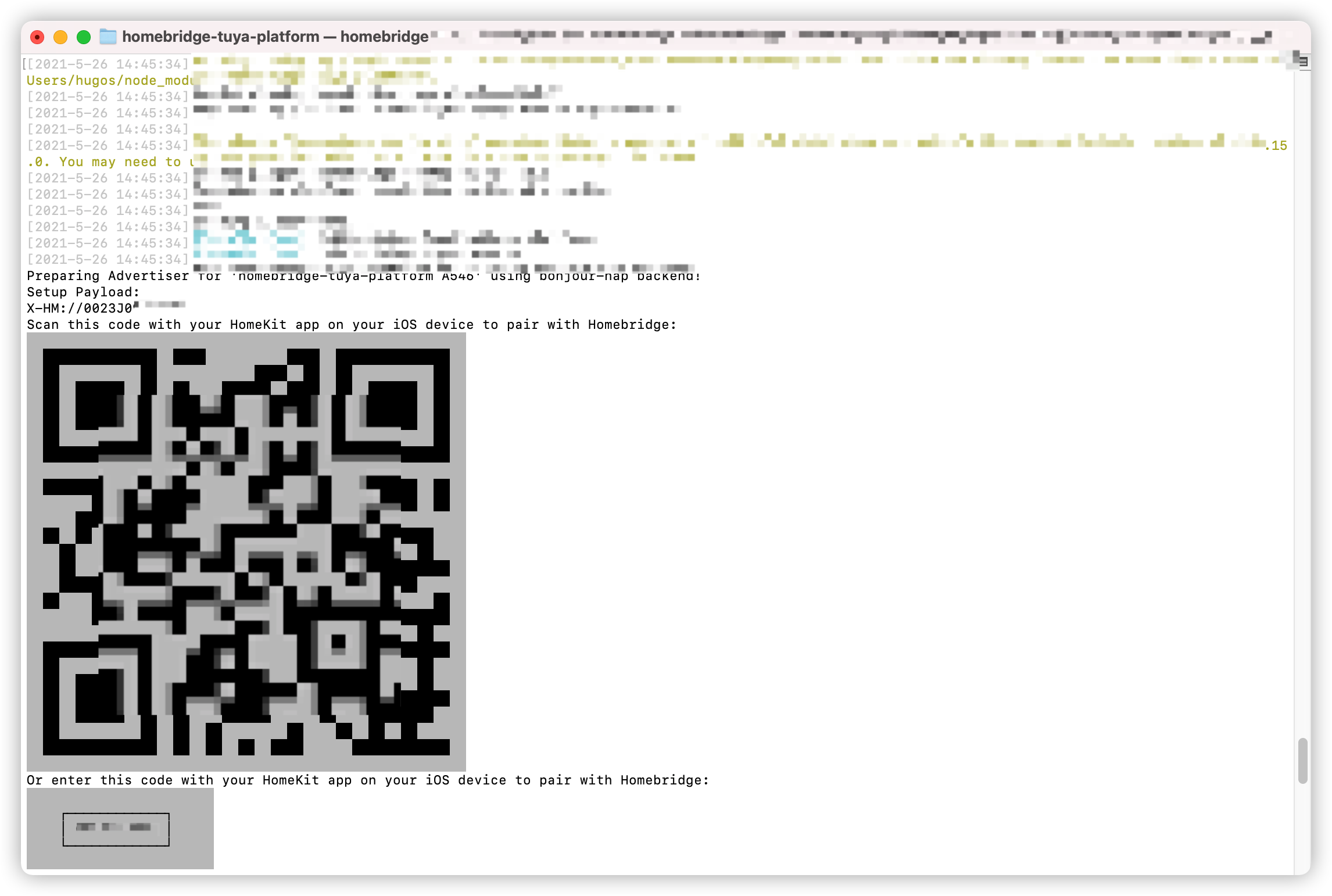
在 HomeKit 上控制设备
现在,您可以在 HomeKit 仪表板上查看和控制连接到涂鸦 App 的所有智能设备。
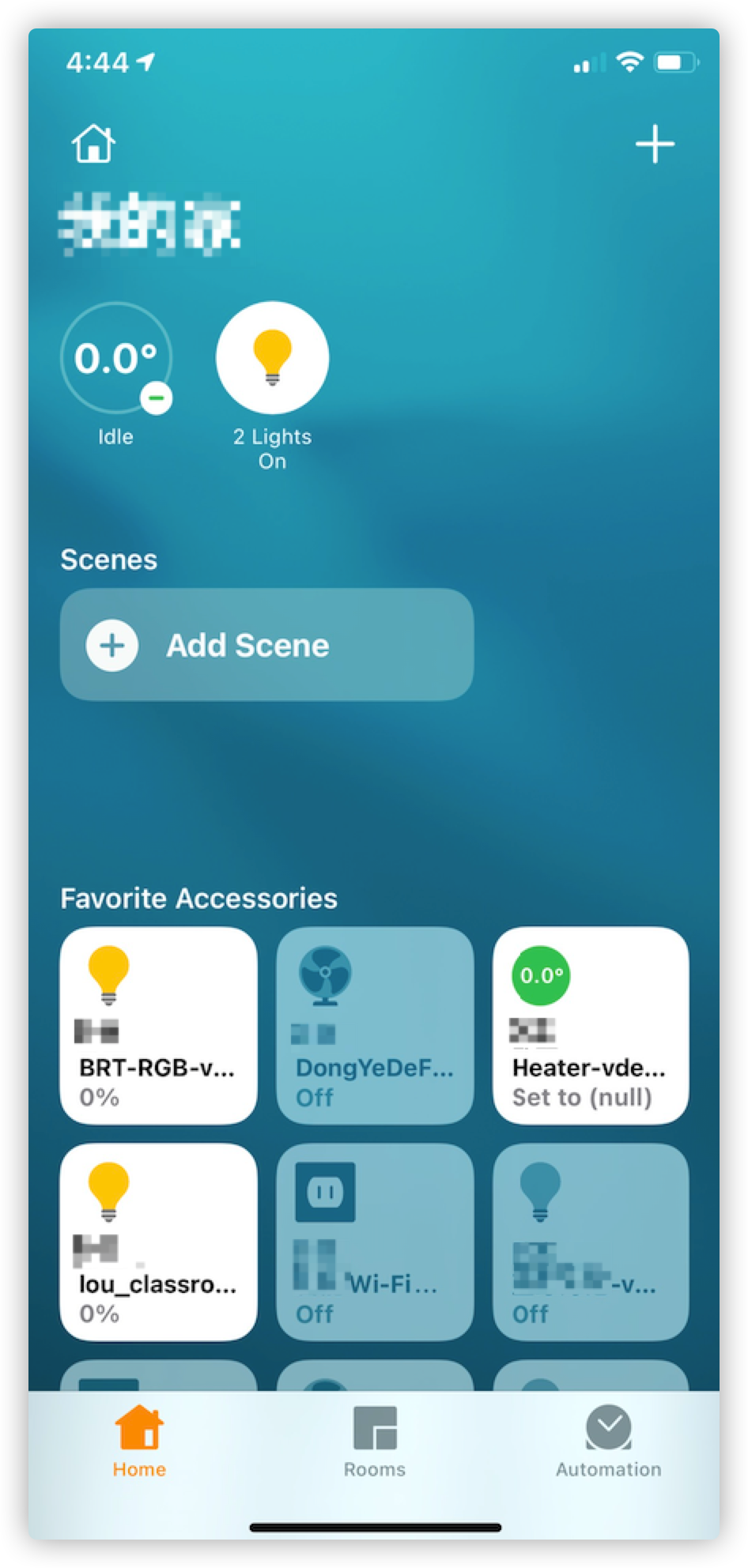
常见错误码和解决方法
| 错误码 | 错误信息 | 解决办法 |
|---|---|---|
| 1004 | sign invalid | 未正确填写 accessId 和 accessKey。填写方法参考 配置 config.json 文件。 |
| 1106 | permission deny |
|
| 1100 | param is empty | username 或者 appSchema 参数为空,请参考 配置 config.json 文件 正确填写。 |
| 2017 | schema does not exist | 配置文件 config.json 中 appSchema 填写错误,请参考 配置 config.json 文件 正确填写。 |
| 2406 | skill id invalid |
|
| 28841105 | No permissions. This project is not authorized to call this API | 部分必须的 API 未授权,请 开通云产品 并 为项目授权。本教程需要开通以下 API:
|
该内容对您有帮助吗?
是意见反馈该内容对您有帮助吗?
是意见反馈






